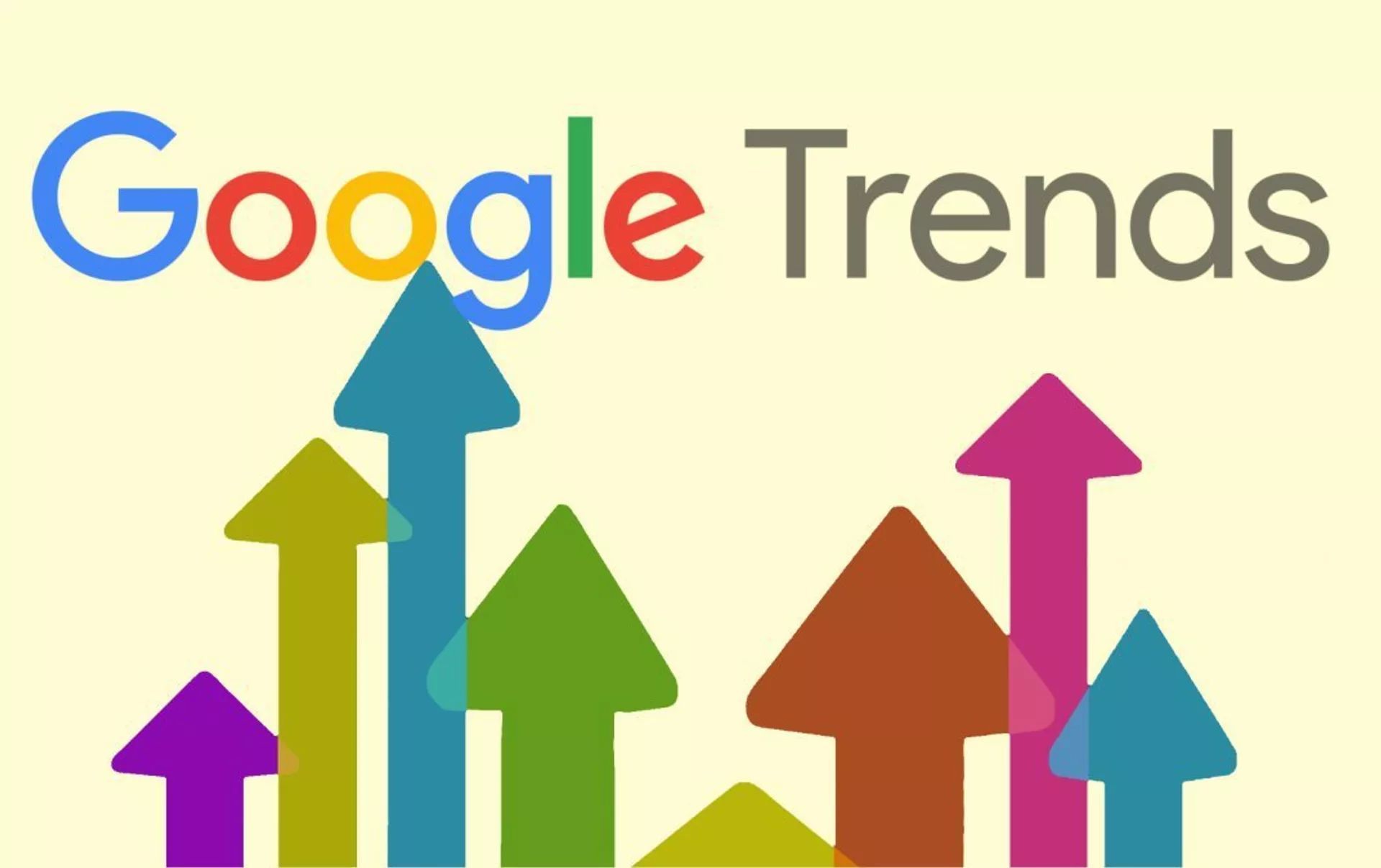In … van vandaag datagedreven wereld, een probleem als het probleem dat Google Trends niet werkt, kan belangrijke processen belemmeren terwijl de analyse speelt daarin een spilfunctie inzicht in de behoeften en interesses van het publiek. Of het nu gaat om het lanceren van een nieuw product of het voorspellen van toekomstige trends, het analyseren van grote hoeveelheden gegevens kan dit opleveren waardevolle inzichten en ons helpen ons aan te passen aan veranderende omstandigheden.
Google Trends is een van de krachtigste tools die real-time analyse mogelijk maken, wat een onmisbare troef is geworden voor het begrijpen van wereldwijde zoektrends en gebruikersgedrag. En in dit artikel gaan we 5 snelle methoden uitleggen die u kunt gebruiken om het probleem met Google Trends dat niet werkt op te lossen.
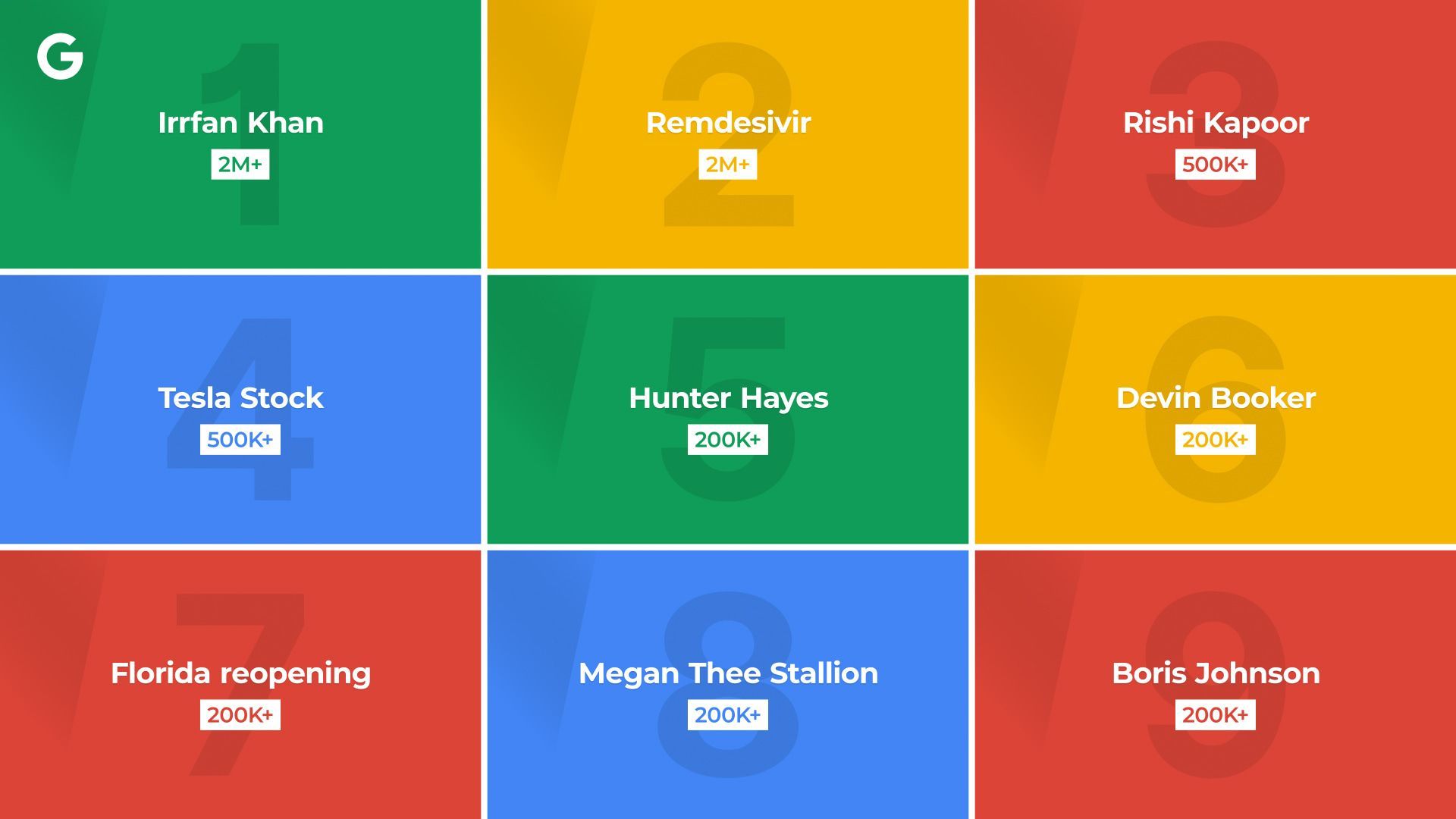
Als u geïnteresseerd bent in het verbeteren van uw Google-zoekmethoden, bekijk dan ook het Google Perspectives-zoekfilter.
Hoe het probleem met Google Trends dat niet werkt op te lossen?
Google Trends biedt een kijkje in de collectieve geest van mensen over de hele wereld. Door zoekopdrachten samen te voegen en te analyseren, onthult het welke onderwerpen momenteel de publieke aandacht trekken, de beroemdheden die hen inspireren, En hoe ze reageren op verschillende kwesties. Deze gegevens onthullen niet alleen de gedrags- en emotionele kenmerken van de huidige generatie, maar stellen bedrijven, marketeers en besluitvormers ook in staat om hun strategieën af te stemmen op de eisen van de steeds evoluerende markt.
Ondanks het enorme nut kunnen gebruikers af en toe problemen tegenkomen bij het openen van Google Trends. Hieronder vindt u enkele veelvoorkomende fouten en hun eenvoudige oplossingen.
Controleer de Google-serverstatus
Tijdelijke downtime van de server kan de toegang tot Google Trends verstoren. Controleer voordat u verder gaat met het oplossen van problemen of het probleem bij de servers van Google ligt. Door de serverstatuspagina van Google te controleren, kunt u bevestigen of het probleem wijdverbreid is of specifiek voor uw apparaat. Hier is hoe:
- Bezoek De serverstatuspagina van Google of een andere website zoals downdetector.com (bijv. https://www.google.com/appsstatus).
- Controleer de status van “Google trends” of aanverwante diensten.
- Als er een serverprobleem is gemeld, wacht tot Google het oplost. Als dit niet het geval is, gaat u verder met andere stappen voor probleemoplossing.
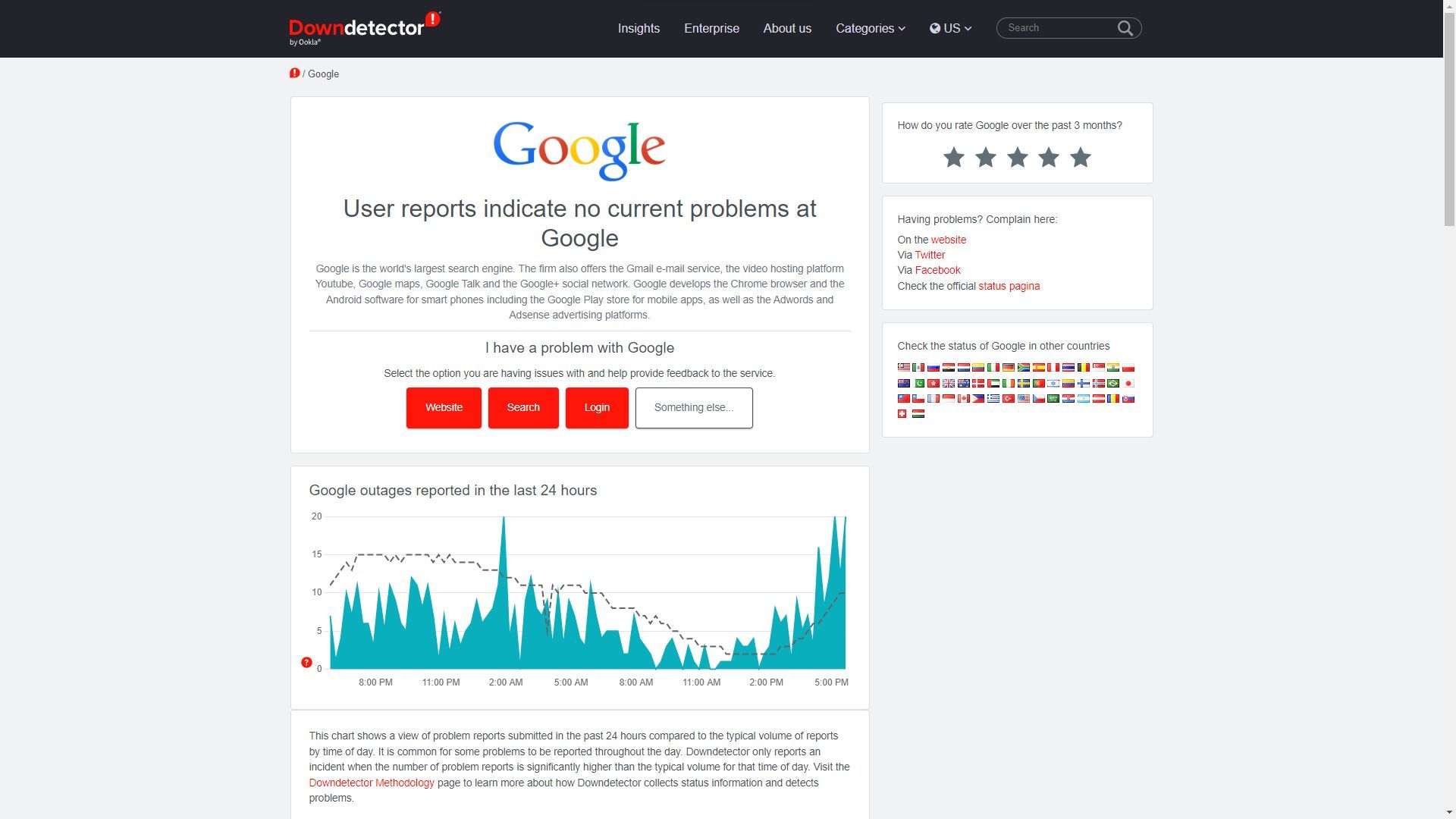
Cache wissen
Cache-accumulatie kan leiden tot glitches op webpagina’s. Door de cache te wissen, verwijdert u opgeslagen gegevens en site-instellingen die mogelijk conflicten veroorzaken. Door dit vaak te doen, worden prestatieproblemen opgelost en wordt de functionaliteit van de tool hersteld. Ga als volgt te werk om uw cache te wissen:
- Open je instellingen van de webbrowser.
- Zoek en klik op de “Browsergeschiedenis verwijderen” keuze.
- Selecteer “Cache” uit de lijst met te wissen items.
- Klik op de “Verwijder gegevens” of “Browsergeschiedenis verwijderen” knop.
Verandering van browser
Verschillende browsers kunnen bepaalde siteprotocollen anders interpreteren. Als u problemen ondervindt met Google Trends, schakelt u over naar een compatibele browser zoals Google Chrome, Safariof Microsoft Rand kan het probleem mogelijk oplossen. Hoewel het vrij duidelijk is, is dit wat u moet doen:
- Download en installeer een andere webbrowser (Google Chrome, Safari, Microsoft Rand).
- Open de nieuwe browser en navigeer naar Google trends.
- Controleer of het probleem zich blijft voordoen; zo niet, dan had het probleem waarschijnlijk te maken met de vorige browser.
Controleer DNS (Domain Name System)
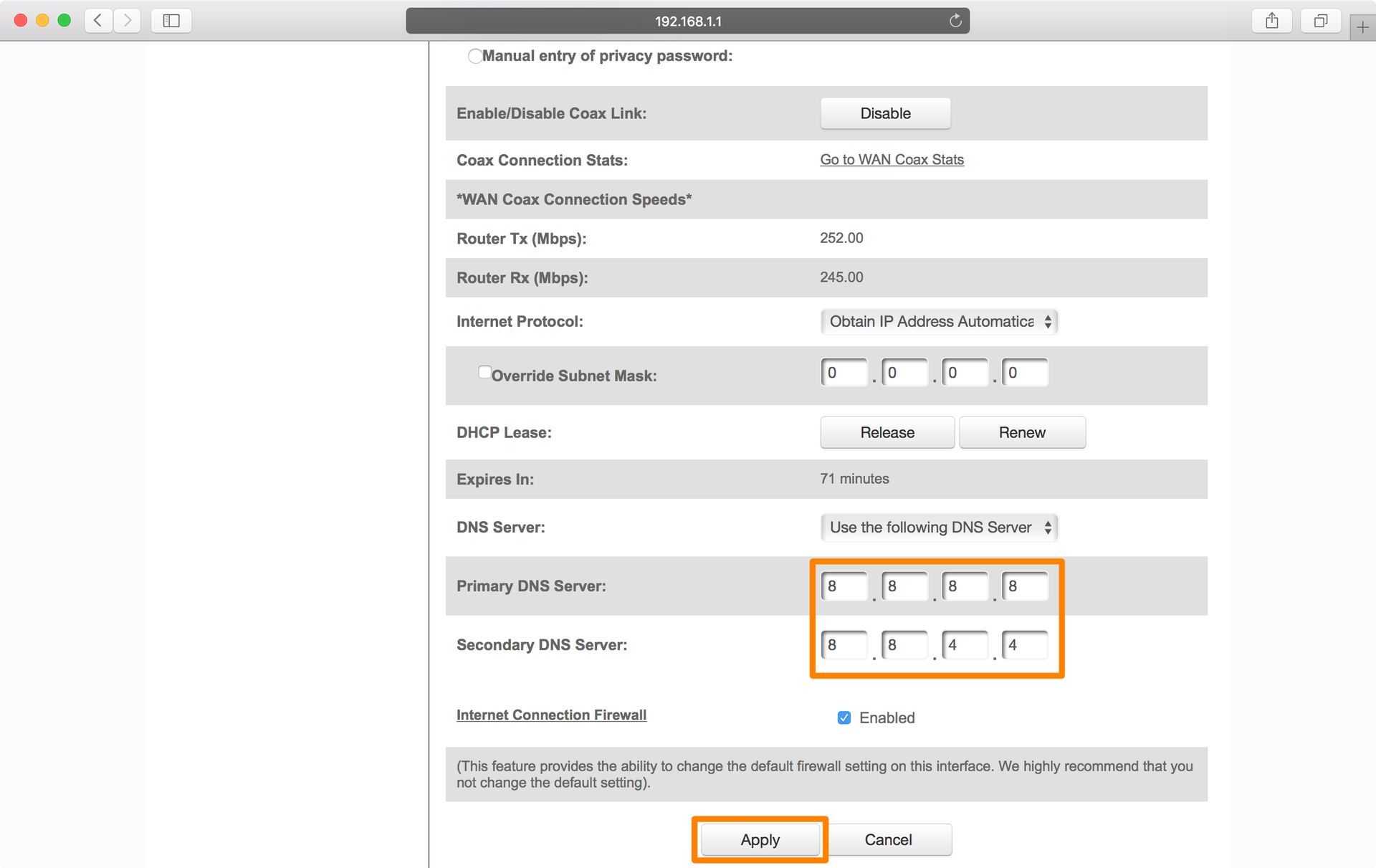
De DNS is als een adresboek dat domeinnamen koppelt aan hun overeenkomstige IP-adressen. Trage DNS-servers kunnen de toegang tot websites, waaronder Google Trends, belemmeren. Overweeg om uw DNS-server te wijzigen in een snellere en betrouwbaardere optie, zoals de DNS-servers van Google (8.8.8.8 en 8.8.4.4) om soepele prestaties te garanderen. Ga als volgt te werk:
- Toegang tot uw computer netwerkinstellingen.
- Zoek naar de DNS-instellingen sectie.
- Verander de DNS-serveradres naar de DNS-servers van Google: 8.8.8.8 En 8.8.4.4.
- Sla de wijzigingen op en herstart je browser.
Veranderend apparaat
In sommige gevallen kan het probleem hiermee te maken hebben het specifieke apparaat dat wordt gebruikt. Als u een ander apparaat met een ander IP-adres en een andere configuratie probeert, kunt u apparaatgerelateerde problemen helpen omzeilen.
Google Trends is ontstaan als een instrument van onschatbare waarde voor het volgen en analyseren van wereldwijde zoektrends, waardoor waardevolle inzichten worden verkregen in gedrag van het publiek En belangen. Door de kracht ervan te benutten, kunnen bedrijven, marketeers en besluitvormers dat blijf voorop lopen En datagedreven keuzes maken.
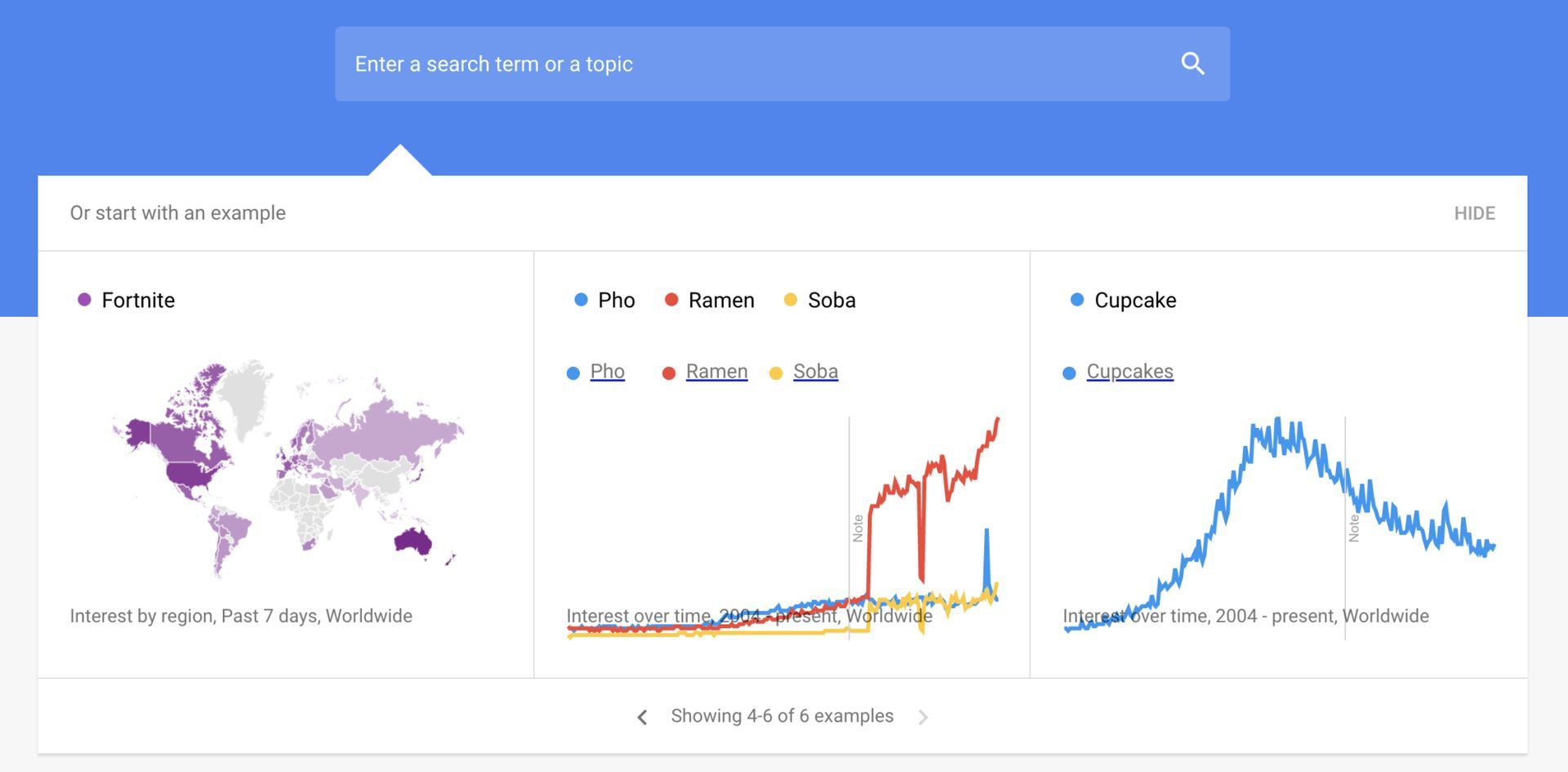
Als zich echter problemen voordoen, zoals het probleem dat Google Trends niet werkt, tijdens het openen van de service, kan het volgen van deze eenvoudige stappen voor probleemoplossing de functionaliteit snel herstellen, waardoor ononderbroken toegang tot een schat aan waardevolle gegevens wordt gegarandeerd. Door het volledige potentieel van Google Trends te benutten, kunnen individuen en organisaties met vertrouwen en succes door het dynamische digitale landschap navigeren.
Uitgelichte afbeelding: Credit